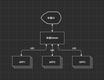使用svelte开发项目时遇到需要将px转换成rem的需求,有试过postcss-px2rem,postcss-pxtorem,等postcss插件,都没成成功,最后找到了postcss-units插件成功实现。 完整rollup配置文件如下: converts px to rem 该配置是sapper项目配置
import path from 'path'; import resolve from '@rollup/plugin-node-resolve'; import replace from '@rollup/plugin-replace'; import commonjs from '@rollup/plugin-commonjs'; import url from '@rollup/plugin-url'; import svelte from 'rollup-plugin-svelte'; import babel from '@rollup/plugin-babel'; import { terser } from 'rollup-plugin-terser'; import config from 'sapper/config/rollup.js'; import pkg from './package.json'; import sveltePreprocess from 'svelte-preprocess'; // import { less } from 'svelte-preprocess'; const postcssUnits = require('postcss-units'); const mode = process.env.NODE_ENV; const dev = mode === 'development'; const legacy = !
svelte给dom对象绑定事件和vue框架类似。 定义函数:
function handler(index){ alert("hello", index); } 绑定事件:
<button on:click={handler}>点击</button>
但是带参函数的使用就略有不同了,函数handler的参数index需要传入的时候,不能直接这样使用<button on:click={handler(123)}>点击</button>,这样的写法会在页面打开时直接执行,而不是在点击按钮的时候执行。
这是初学svelte的时候比较郁闷的事,官方文档中也没有明显的文档说明如何传参。 正确的传参方式是这样的: <button on:click={() => handler(123)}>点击</button> 将on:click的内容改写为匿名函数,在函数中调用。
go单元测试会遇到这样的场景: 写好了service层函数getUser()。然后测试测试getUser函数。有个问题是,函数中使用了数据库连接,如果直接测试的话会报错误,比如空指针错误。
panic: runtime error: invalid memory address or nil pointer dereference [recovered] panic: runtime error: invalid memory address or nil pointer dereference [signal 0xc0000005 code=0x0 addr=0xb0 pc=0x167680d]
如果遇到这种情况很有可能就是数据库连接未初始化。但是单元测试并不会主动去初始化数据库连接。不用担心,有办法。 go test提供了用于初始化的方法:TestMain函数。只需要在这个函数中进行数据库初始化,后面需要用的的数据库连接可直接使用,不需要重复初始化。
func TestMain(m *testing.M) { fmt.Println("begin") dba, err := gorm.Open("sqlite3", "../../website.db") db.SQLLite = dba if err != nil { panic(err) } m.Run() fmt.Println("end") } func TestProjectUsers(t *testing.T) { userService := user.NewService(db.SQLLite) users, err := userService.GetProjectUsers(25) if err != nil { t.
svelte目前没有提供官网路由组件,不过可以在社区中找到。本文介绍的是svelte-spa-router的使用方法。
npm i svelte-spa-router 参考以下目录结构创建文件(不是必须)
router.js:
import index from './index/index.svelte'; import a from './a/a.svelte'; import b from './b/b.svelte'; export const routes = { '/': index, '/a': a, '/b': b } 动态导入组件和代码分割:
import { wrap } from 'svelte-spa-router/wrap' import index from './index/index.svelte'; export const routes = { '/': index, '/a': wrap({ asyncComponent: () => import('./a/a.svelte') }), // '/b': b // 动态加载 '/b': wrap({ asyncComponent: () => import('./b/b.svelte') }), } 动态导入组件的优点是组件不会一起打包,而是单独的组件文件,在打开对应的页面时才会请求,可以有效减少包文件大小。 App.svelte:
vscode远程开发 vscode远程开发功能在2019年5月份发布,到现在已经有一年半的时间了,但是周围的人很少提及此功能,并不是没有人使用vscode,而是对此没有强烈需求。
那么远程开发还有什么用呢?下面我来举些列子。
关于vscode远程环境搭建本文不重复说明,网上有大量教程,大家只需要安装remote development插件基本都可以使用起来。
远程开发,顾名思义就是连接远端服务器进行开发,这样的场景确实不是很常见,但是有时候却是很有用,能够解决燃眉之急。
本地主机性能差 有一些大型项目对电脑的要求也较高,编译耗时,跑起来吃内存,我们的常规解决方案是升级电脑内存,升级硬盘,总之就是换高配电脑,如果是换一台也倒罢了,如果是一个团队都要使用更高配的电脑,那这样的成本还是挺高的。
此时利用远程开发功能,所有人共用一台8核16G服务器就足够了。能够解决编译耗时,吃内存等问题。
开发环境统一 现代大多数应用服务是跑在Linux上的,而开发环境则有Windows,Mac,有些服务在开发环境下无法顺利跑起来,这种情况就可以利用远程开发,不再需要虚拟机或WSL了,在Linux上部署应用,在Windows上开发。
远程调试 远程调试我想很多人都有过这样的需求,但是却从来没有过真正的实践,原因是太难搞了。线上出问题,本地无法复现,真希望能够直接调试线上代码,但是无奈无法实现。现在好了,有了vscode远程开发,调试就变得容易了。
远程编辑文件 在Linux上编辑文件时使用的vim编辑器对大多数人来说有些头大,能在vscode中编辑文本就舒服多了。只需要使用vscode连接远程服务可以很方便打开文件并编辑。
在家临时远程开发 作为开发的我们,每天下班都要背着电脑回家,主要原因就是防止线上有问题,能够打开电脑调试代码。一般来说并不是家里没有电脑,而是没有能够正常运行的开发环境。
而远程开发正好能解决该问题,我们需要的仅仅是一台装有vscode的普通电脑即可,不需要再操心开发环境,各种SDK,C++,Python,Nodejs等等八辈子不用的软件装了一大堆,还需要经常更新才行。
节省成本 大多数开发人员是不需要经常开发大型项目和远程调试代码的,但是不是完全没有,这样就需要为了不时之需而配置笔记本电脑,而笔记本电脑一般相对台式机是又贵性能还低,公司要为了应对偶发情况而给开发人员配备笔记本电脑,会造成资源浪费,成本升高。
如果有了远程开发环境,则能应对临时性工作,大大降低成本。
用iPad写代码 如果你觉得vscode远程开发还不够酷?那在iPad中写代码呢?
vscode远程开发虽好,但还有有局限性,毕竟还是需要一台可以安装vscode的电脑,还是不能随时随地的写代码。现在我要告诉你如何在iPad中写代码!
code-server是一个可以运行在服务器上的web项目,这下我们可以在浏览器中使用vscode了,可以在浏览器中打开vscode的,自然就可以使用iPad来写代码了。 Eclipse Theia https://gitpod.io/#https://github.com/eclipse-theia/theia
额,希望苹果能给我广告费!
再或者使用使用codespaces也可以在线编辑代码,https://mp.weixin.qq.com/s/Eutjgbx_nofmuhU2yBGhxg
最后 贴一篇带图的环境搭建教程真香!使用 VSCode 远程开发调试
MySQL常用的客户端是Navicat,SQLyog等,本文推荐另一款通用的客户端:DBeaver
DBeaver不能创建表?那是因为选错了视图。可以重新编辑链接
puppeteer要模拟3G,4G网络需要利用DevTools Protocol。 Chrome DevTools Protocol
page = await browser.newPage(); // 模拟3g网络 let cdp = await page.target().createCDPSession(); await cdp.send('Network.emulateNetworkConditions', { 'offline': false, 'downloadThroughput': 600 * 1024,//(bytes/sec) 3G最高600K/s 4G 最高10M/s 'uploadThroughput': 600 * 1024,//(bytes/sec) 'latency': 0 }); await page.setCacheEnabled(false); await page.goto(url);
postman是开发人员必备的接口测试工具,虽然经常使用,但是并不会使用到所有功能,除了简单的接口测试外,它还有很多实用的功能,如果充分利用起来,能使我们的工作事半功倍。
环境变量的使用 捕获请求和cookie 收藏接口与分享接口 批量测试 编写文档和示例 环境变量的使用 环境变量的作用是使用切换变量的方式代替频繁的环境修改。这样我们只需保存一次测试接口就可以在不同环境下使用。 举例:
环境变量配置
环境变量使用
环境变量切换
捕获请求和cookie 能够直接将浏览器中的请求和cookie同步到postman,省去手动复制请求接口和cookie到postman中。 同时,对于需要登录后使用的接口,postman可以直接使用浏览器的登录状态,而不必复制cookie。 举例: 收藏接口与分享接口 将自己保存的接口分享与他人,直接拿来即可使用。 如果安装了Chrome插件,则可以直接的浏览器中打开链接。使用客户端需要使用import来导入。 批量测试 保存的多个接口批量测试。 编写文档和示例 对于团队协作很有用,接口交流利器。不仅有了请求参数,添加一个example还可以看到接口返回参数。
Nuxt.js 2.13+可以扫描并自动导入您的组件,不再需要在该script部分中手动导入它们!
nuxt.config配置:
export default { components: true } 设置为true或使用对象时,它将包含nuxt / components依赖项,并且~/components在模板中使用它们时会自动导入您的组件。
组件目录:
components/ ComponentFoo.vue ComponentBar.vue 使用
<template> <ComponentFoo /> <component-bar /> </template> 注意:如果使用nuxt 2.10…2.13,则还必须手动安装并添加@nuxt/components到buildModulesinside nuxt.config。
Nodejs项目部署到服务器以后接下来做的最多的操作就是上线发布了。因为nodejs的语言特性决定了其开发效率高,发布自然就频繁,每个公司或个人都有自己的发布方式。
有的公司会有严格的流程,必须通过CI/CD工具进行发布,有可能使用现成的工具,如:jenkins。有可能是自研发布系统。
有的公司会通过FTP上传代码到服务器发布。
有的公司使用更原始的发布方式,直接登录服务拉代码发布。
不论哪种发布方式都有其优缺点,越高级的工具会有诸多限制,比如有权限控制,有严格的审批流程,自然就不能随时发布,也就越僵化。越原始的方式越简单越灵活,自然风险也越高。
至于采用哪种发布方式,依据需要选择即可。
而关于nodejs的发布方式,本人也是也是多种方式都有使用,公司项目也经历过多次变迁。公司最开始是直接登录服务器拉代码发布,后来有了运维团队,领导说开发自己发布不安全,于是就由运维搭建了Jenkins环境来发布,但是每次发布都需要走流程,后来因为发布太频繁,每1-2天要发布一次,又要灰度发布,运维也会觉得烦。于是开发就搭建了某个发布系统自己来发布,不过这个发布系统有个缺点,就是发布集群的时候是串行的,每次发布要十几分钟。
另外说明一下Jenkins。它应该是使用最多的发布系统了,Jenkins基于Java开发,它已经是成熟的系统了,成熟同时也代表着复杂,复杂代表修改困难,我想大家也不太会基于Jenkins定制开发。 然后是部署困难,相比较nodejs三条命令搞定linux安装nodejs——快捷版,go直接放二进制文件部署,Jenkins部署可能就略显复杂了。
于是下定决心自己开发一个发布系统,朱雀发布系统因此诞生。
基于以往的发布系统使用经历,我想要的是一款使用够灵活,部署够简单的发布系统。市面上现有的系统为了满足各种语言的发布,做的大而全。我自然是不想重蹈覆辙再做一个大而全的系统,我要的是小而美。正好之前了解过PM2本身集成了远程发布功能,可以在此基础上开发。PM2本身的发布过程其实已经很简单了,而且足够灵活,能够满足我的部分要求,但是公司的环境是不能在本地直接连接应用服务器的,所以需要一个中间层代理一下,放一张简单的架构图:
和其他工具架构逻辑一样,都是通过ssh来通信,不同的是朱雀没有直接使用ssh,而是利用了pm2,由pm2来实现通信,它已经为了做了一部分工作,比如拉代码,回滚,执行远程脚本。 由于nodejs的项目特性,它依赖了node_modules包,如果按照打包的方式发布会又大又费时,所以还是选择拉git代码的方式发布比较合适。 所以我只需要给它做一个图形界面,并有一定的管理和审批流程(可根据环境跳过)。 放一张图来看一下:
项目地址:nodejs发布系统
朱雀发布系统支持scp(rsync)发布